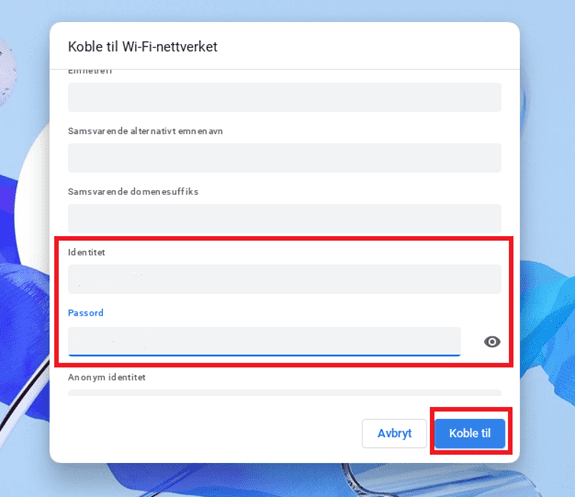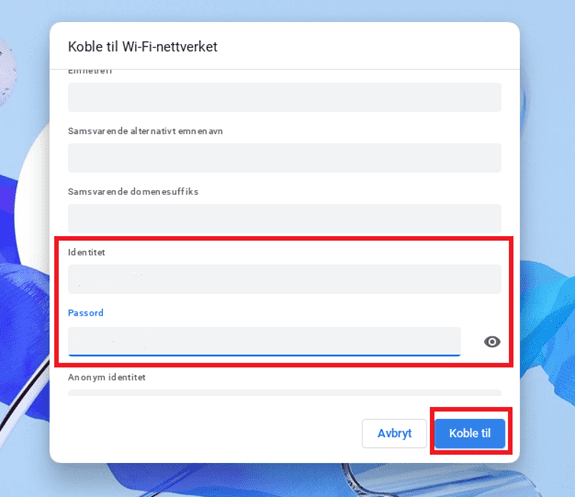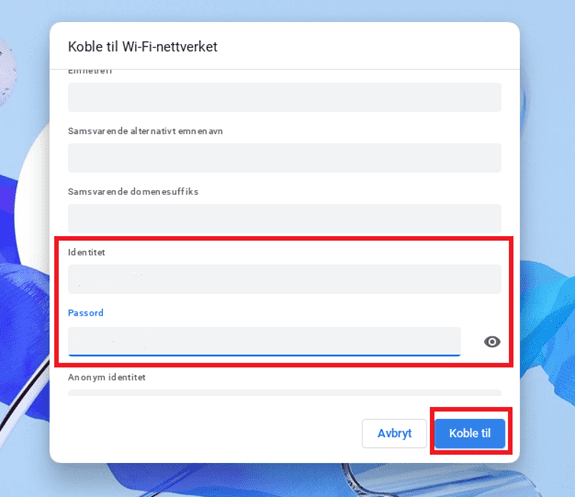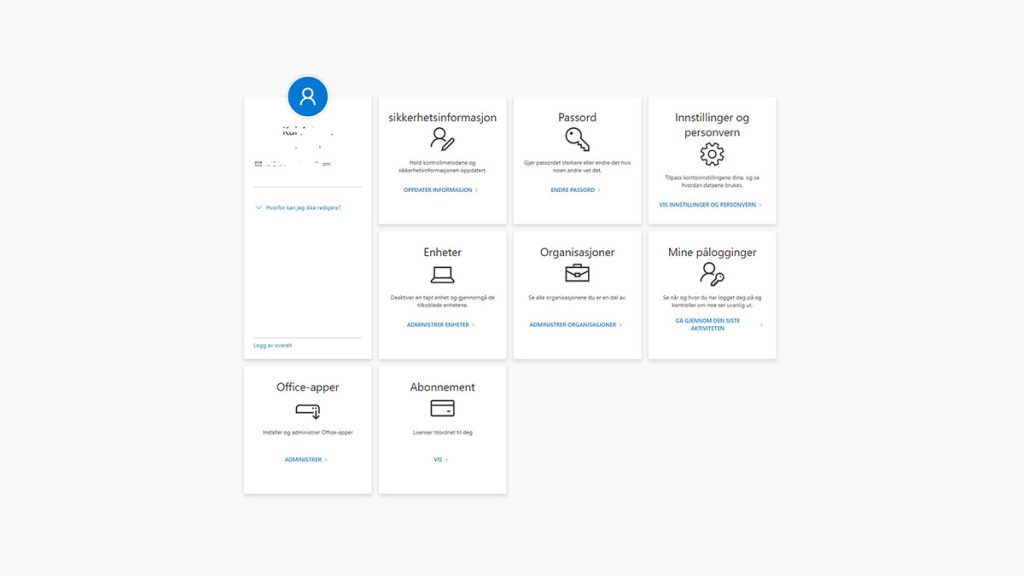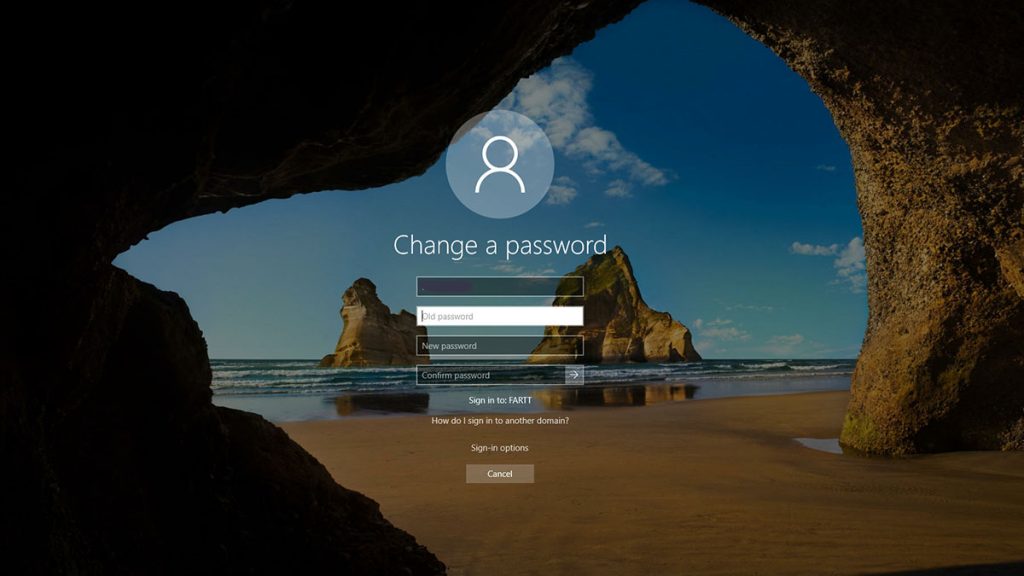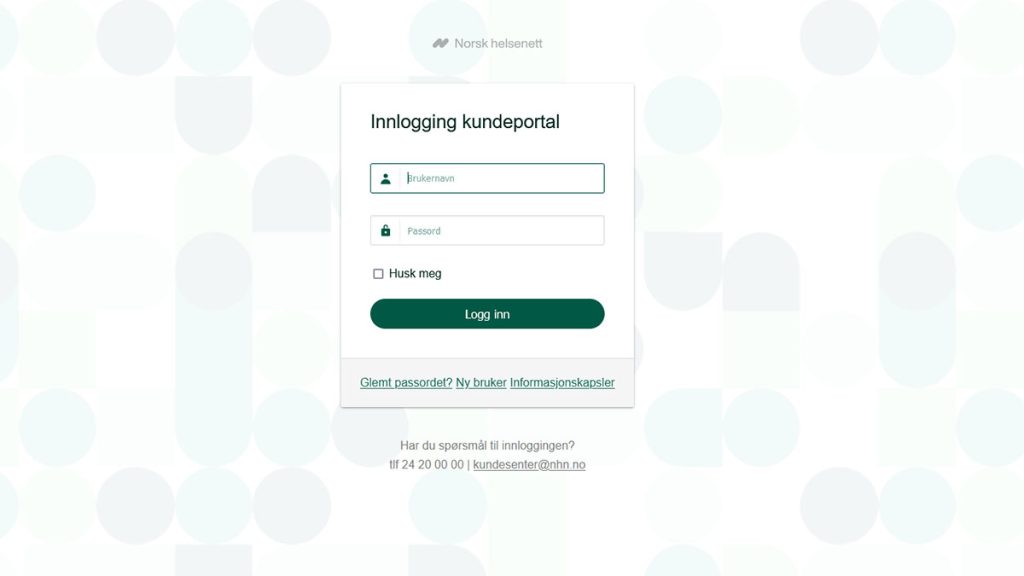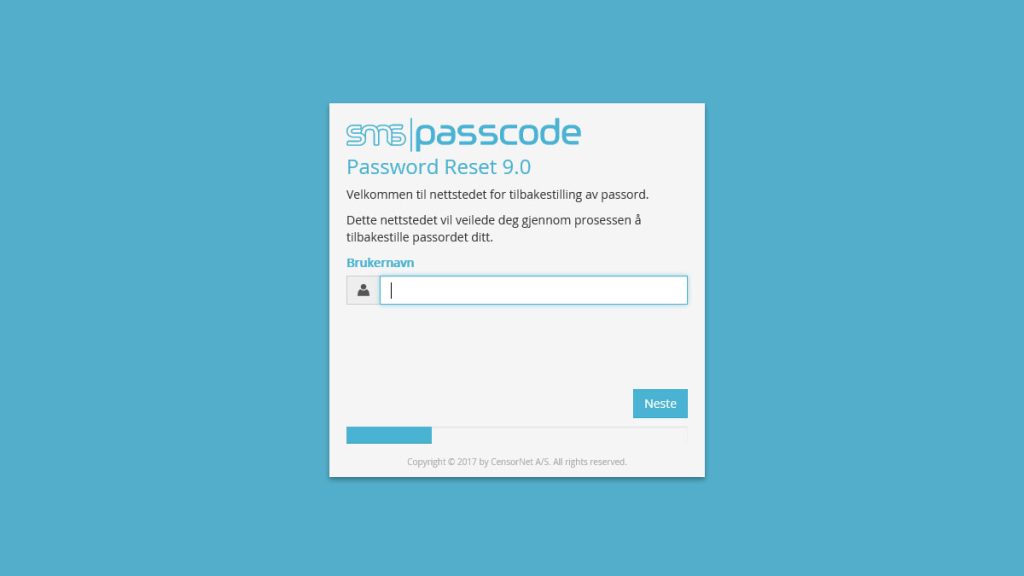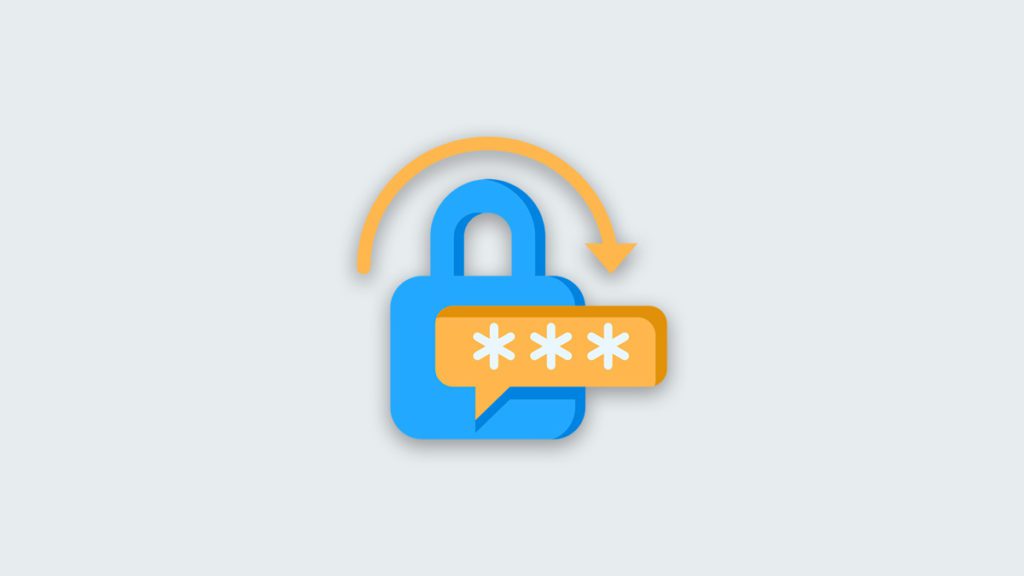Koble til trådløst nett – Chromebook
Denne veiledningen viser hvordan du kan koble en Chromebook til FARTT-Ansatt.
Logg deg inn på Chromebooken. Klikk på oppgavelinjen nederst til høyre, der klokken er. Du får da opp denne menyen. Klikk på nettverksikonet oppe til venstre.
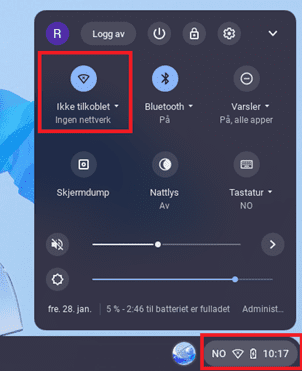
Klikk på FARTT-Ansatt.
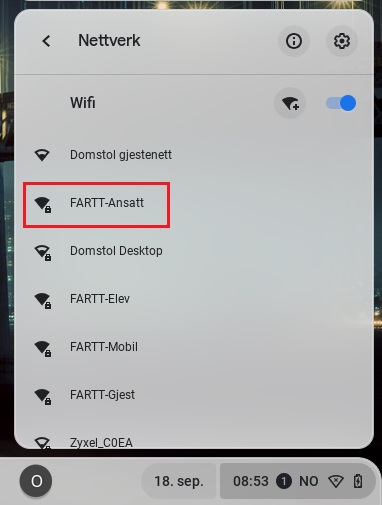
Endre EAP-metode fra EAP til PEAP.
Fase 2-autentisering av EAP skal stå på «automatisk».
Tjenerens CA-sertifikat skal stå som «Ikke merk av».
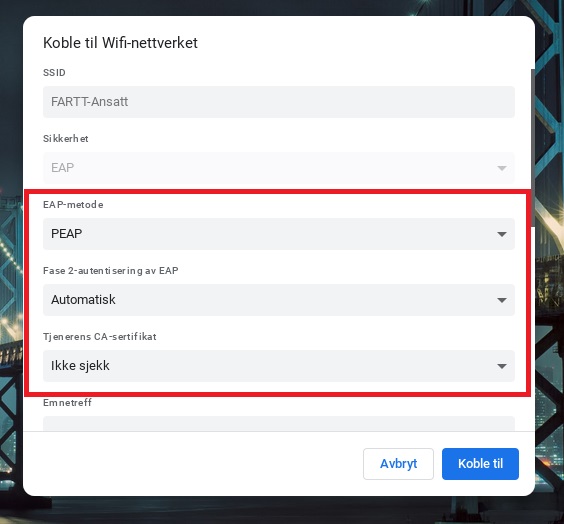
Bla nedover. Under Identitet legger du inn ditt FARTT-brukernavn. Passord er FARTT-passordet ditt. Klikk deretter Koble til
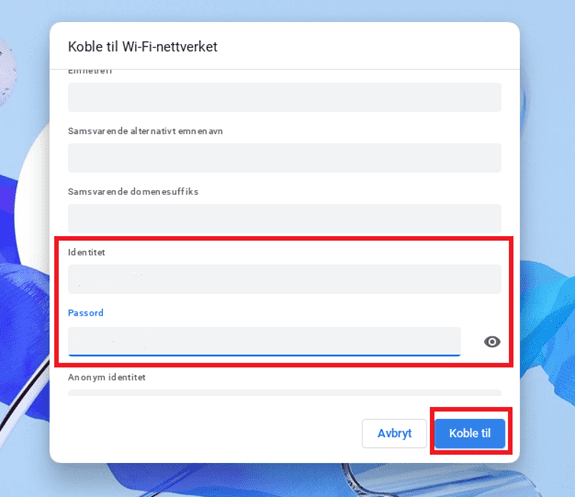
Glem nettverk
Hvis du ikke klarer å koble til FARTT-Ansatt, gjør følgende:
I menyen nede i høyre hjørne, klikk på tannhjulet:
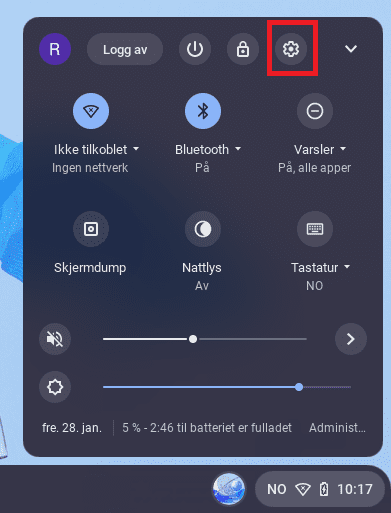
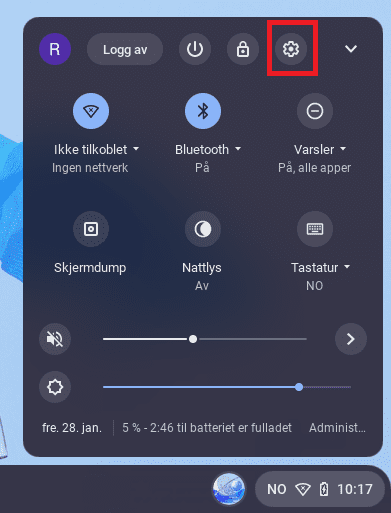
Du får opp denne menyen. Inne på nettverk, klikk på pilen markert på bildet.
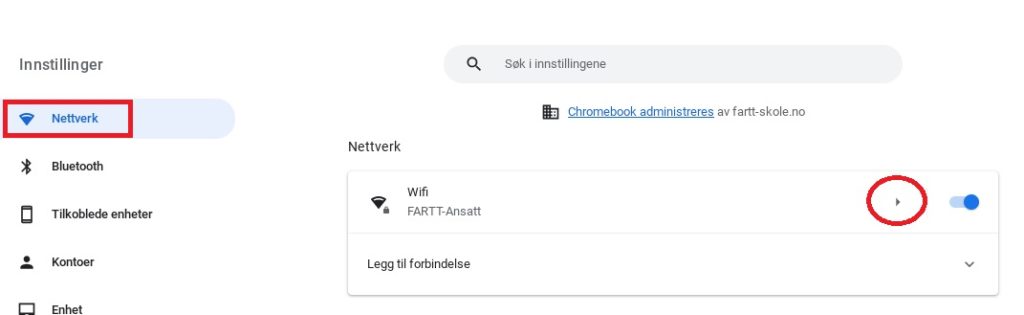
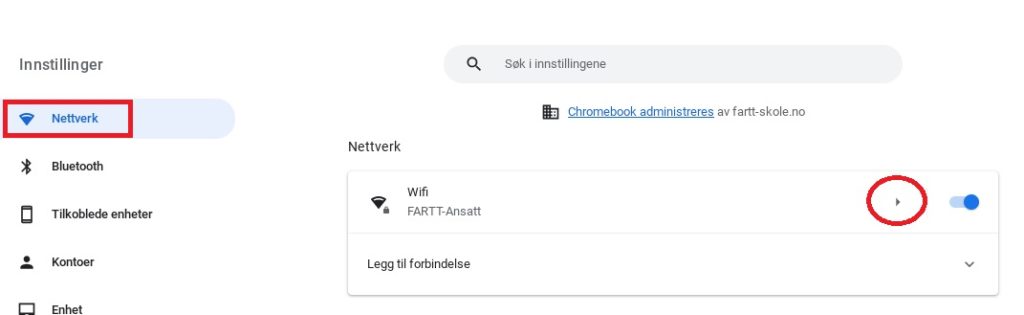
Nå får du opp en liste over kjente nettverk. Klikk på pilen ved siden av FARTT-Ansatt.
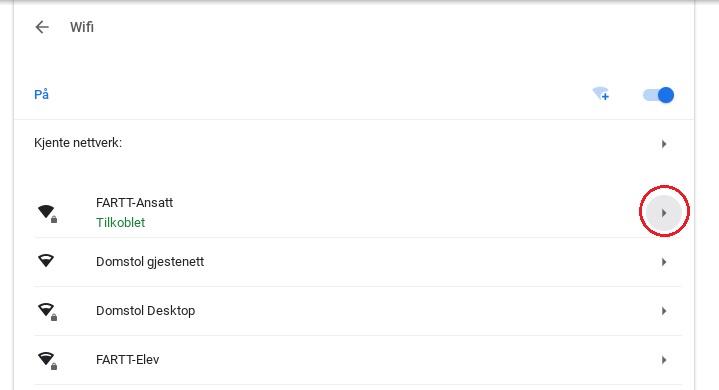
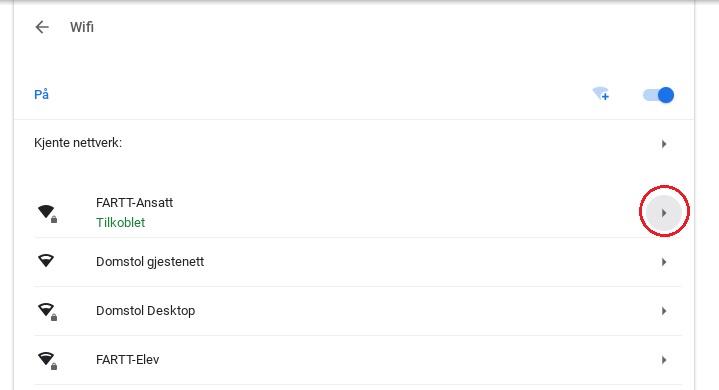
Du kommer hit. Klikk på Glem.
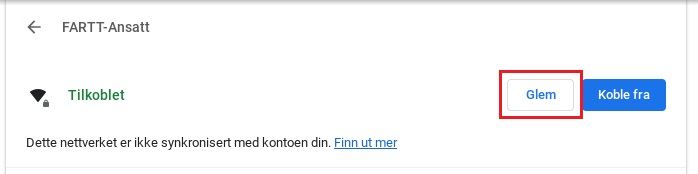
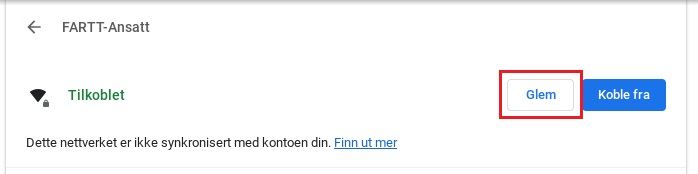
Da kommer du tilbake til kjente nettverk. Klikk på FARTT-Ansatt
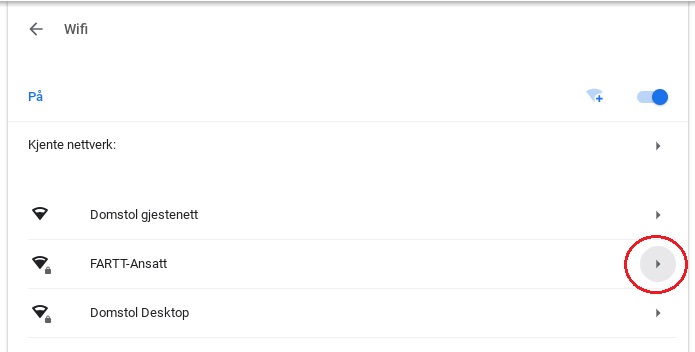
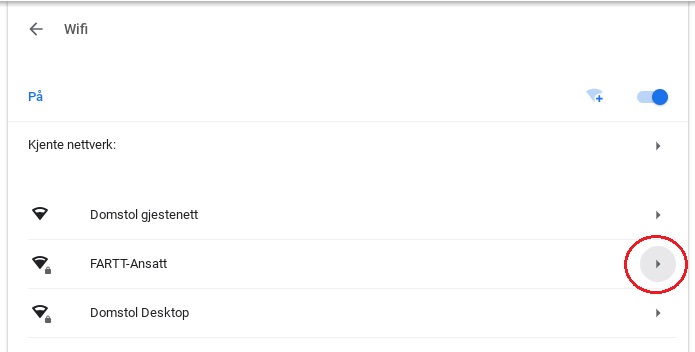
Du får nå opp “Koble til nettverk” igjen
Endre «EAP-metode» fra EAP til PEAP.
«Fase 2-autentisering av EAP» skal stå på «automatisk».
«Tjenerens CA-sertifikat» skal stå som «Ikke merk av».
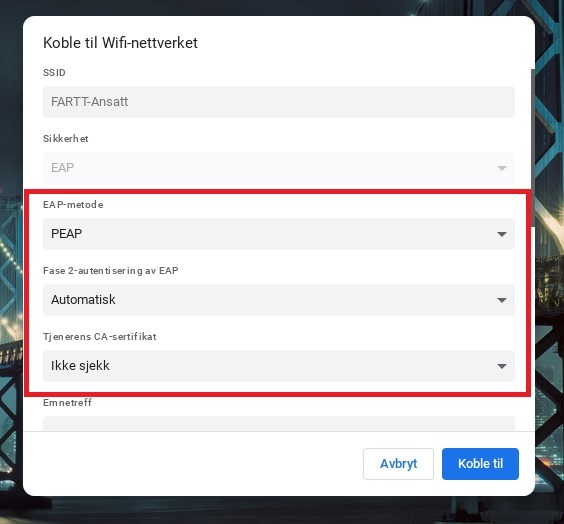
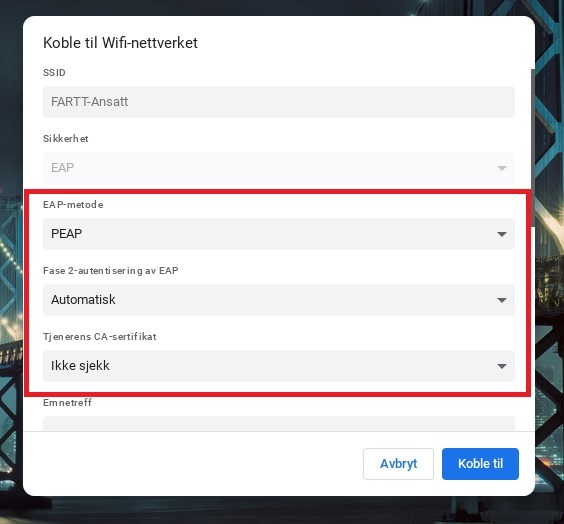
Bla nedover. Under Identitet legger du inn ditt FARTT-brukernavn. Passord er FARTT-passordet ditt. Klikk deretter Koble til